Terkadang Anda menemukan trek MP3 terlalu keras. Atau terkadang volumenya sangat rendah. Sangat menjengkelkan untuk mendengarkan trek MP3 seperti itu. Berikut adalah perbaikan untuk masalah seperti itu dengan alat pengeditan audio gratis Audacity. Mari kita lihat bagaimana Anda dapat Menambah atau Mengurangi volume file MP3 di Audacity.
Langkah-langkah untuk Menambah atau Mengurangi volume file MP3: -
Langkah 1: Buka file audio dengan mengklik Mengajukan menu dan memilih Membuka pilihan menu. Atau cukup tekan Ctrl + O.

Langkah 2: Pilih trek audio dan klik oke.
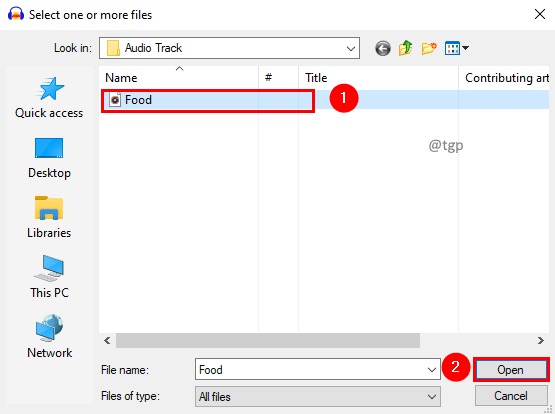
Langkah 3: Pilih trek dengan mengklik dua kali di atasnya. Pergi ke Memperoleh bagian dan mencoba untuk menambah atau mengurangi sesuai kebutuhan Anda.
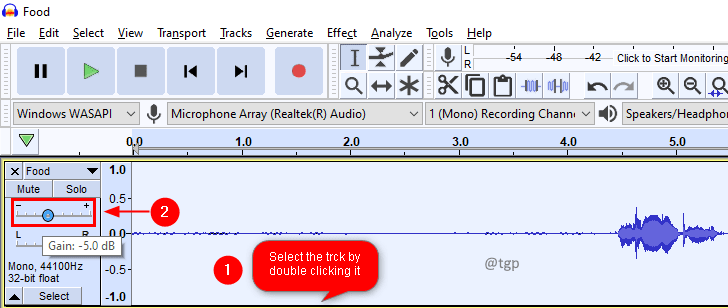
Langkah 4: Anda juga dapat menerapkan amplifikasi pada trek untuk mengontrol volume trek audio. Untuk melakukannya, pilih trek audio dan klik Memengaruhi menu dan pilih Memperkuat pilihan menu.

Langkah 5: Di jendela Amplify, Tambah atau kurangi amplifikasi dengan menggerakkan slider atau ketik nilai amplifikasi di kotak input di depannya sesuai kebutuhan Anda. Saat Anda mengetik atau memindahkan penggeser, tombol Amplitudo Puncak Baru kotak input akan diperbarui. Nilai positif amplifikasi membuat suara lebih keras dan nilai negatif membuatnya lebih tenang. Klik oke.
Catatan: Jika Izinkan kliping kotak tidak dicentang, dan Anda mencoba memasukkan Amplifikasi nilai yang akan menghasilkan Amplitudo Puncak Baru lebih besar dari 0 dB, oke tombol akan menjadi tidak aktif. Ini akan mencegah Anda menerapkan terlalu banyak amplifikasi. Jika kotak centang ini dicentang, Anda dapat menerapkan amplifikasi sebanyak yang Anda inginkan, berpotensi menciptakan suara terdistorsi yang mengerikan.
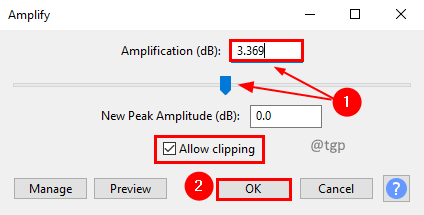
Langkah 6: Sekarang ekspor file dalam format MP3. Klik Mengajukan menu dan pilih Ekspor. Di submenu, pilih Ekspor sebagai MP3.

Langkah 7: Di jendela Ekspor Audio, berikan nama yang sesuai untuk trek audio dan klik Menyimpan.

Ini dia halaman manual tautan Audacity, yang memberi Anda detail lebih lanjut tentang Opsi Ekspor MP3. Itu saja! Sekarang Anda memiliki kontrol lebih besar atas volume trek audio MP3 dengan alat pengeditan audio gratis Audacity.
Semoga artikel ini bermanfaat. Beri tahu kami jika metode ini berhasil untuk Anda. Jika Anda menghadapi masalah, silakan komentar di bawah. Kami senang untuk membantu Anda.
![5 komponen subwoofer DIY terbaik [Home Theater]](/f/f37f4130d0116e868fcfca398139cc94.jpg?width=300&height=460)